Windows 10’da ekran görüntüsü almanın birden fazla yolu bulunuyor. Bunlar içinde en basit olanı kuşkusuz Windows + PrintScreen tuşlarına basmaktır. Bu tuşlara bastığınız anda ekran görüntüsü Bilgisayarım > Resimler > Ekran Görüntüsü içindeki klasöre atılır.
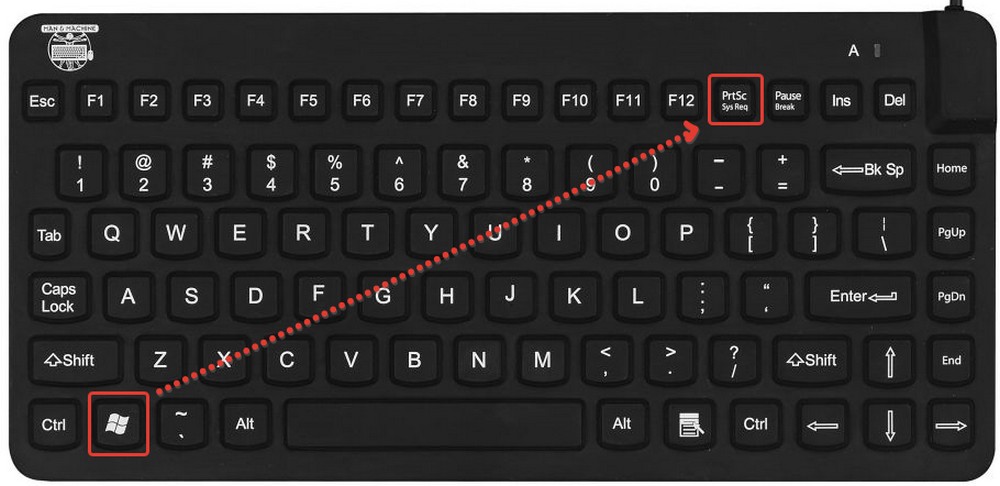
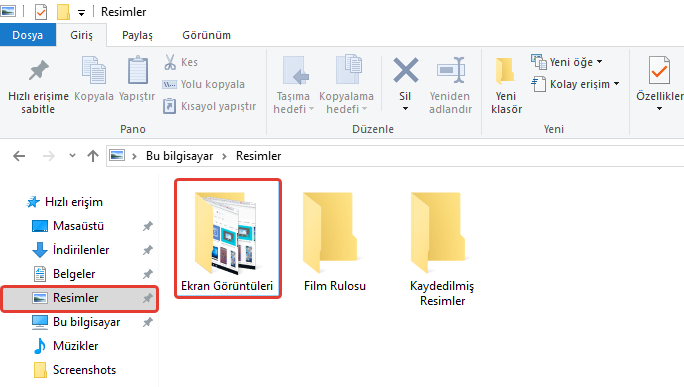
Klasik olarak klavye üzerinde bulunan “PrintScreen” (PrtSc) tuşu ekran görüntüsü alma işlevini görüyor. Ancak bu tuşa bastığınızda ekran görüntüsü geçici olarak hafızaya alınıyor. Bu aldığınız ekran görüntüsünü düzenleyebilmek ve kayıt etmek için “Paint” uygulamasına ihtiyacınız bulunuyor.
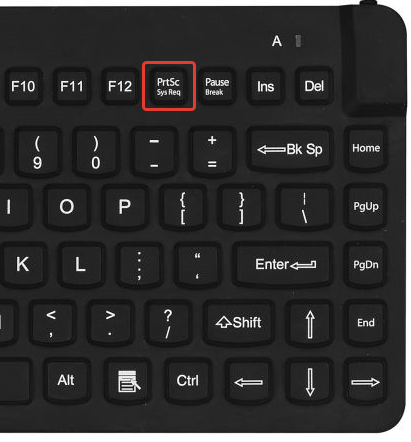
Örneğin; bilgisayarda herhangi bir zamanda klavye üzerindeki “PrintScreen” tuşuna bastınız. Bu ekran görüntüsünü bir yere/alana kaydetmek için ekranın sol alt köşesinde bulunan arama simgesine klikleyin ve açılan yere paint yazıp enter yapın.
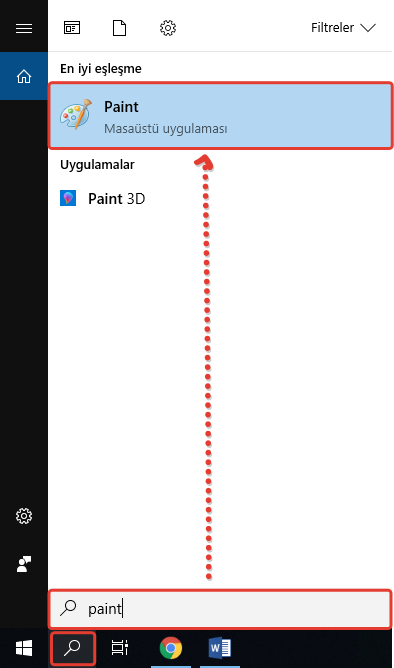
Boş durumda “Paint” uygulama ekranı gelecektir. Burada iken CTRL+V tuşuna bastığınızda çektiğiniz ekran görüntüsü buraya yapıştırılacaktır. Dilerseniz çektiğiniz bu ekran görüntüsünü (isterseniz düzenledikten sonra) sol üst menüde bulunan dosya kısmına klikleyerek farklı bir yere kaydedebilirsiniz. (Alt tuşuna basılı tutarak fare tekerleğini ile geri yaparak görüntüyü büyütüp küçültebilirsiniz.)
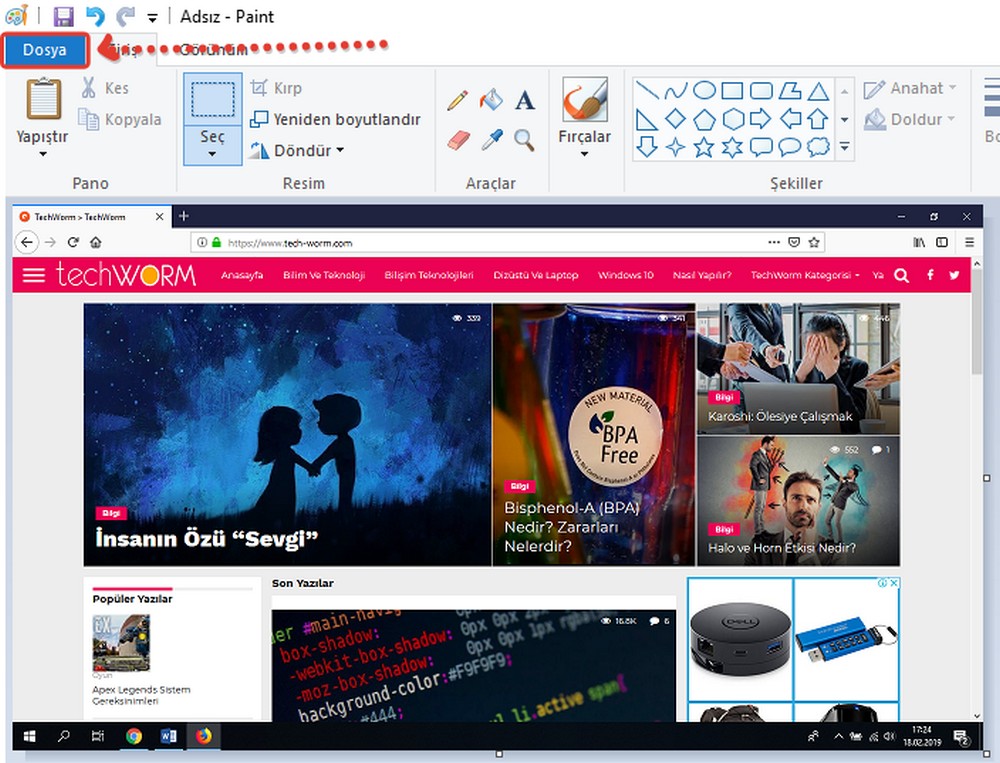
Diğer bir yöntem ise Windows 10 ile birlikte gelen “Windows + Alt + PrintScreen” tuş kombinasyonu ile ekran görüntüsü alma işlemidir.
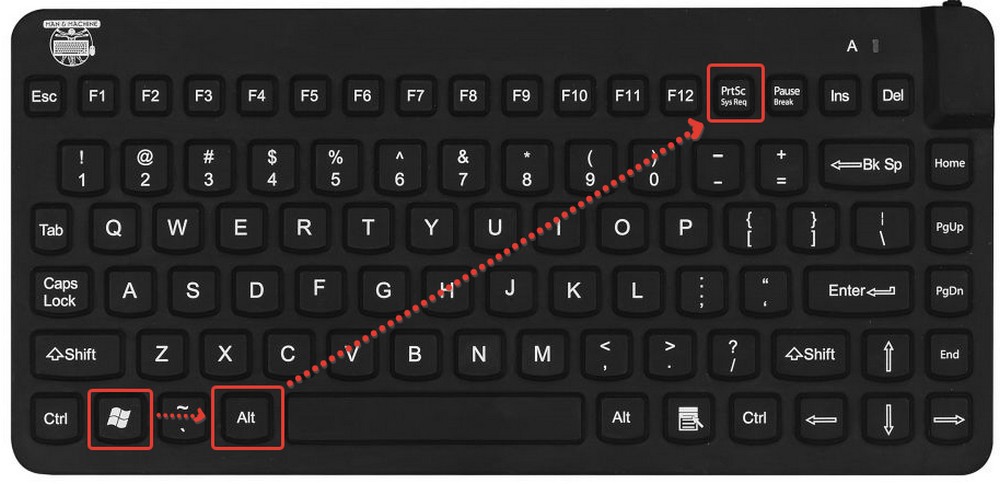
Bu işlemde “Windows + Alt + PrintScreen” tuşlarına bastığınızda otomatik olarak ekran görüntüsü Videolar > Yakalamalar klasörüne atılacaktır. (Bu işlem genellikle oyun içerisinde ekran görüntüsü almak için kullanılır.)
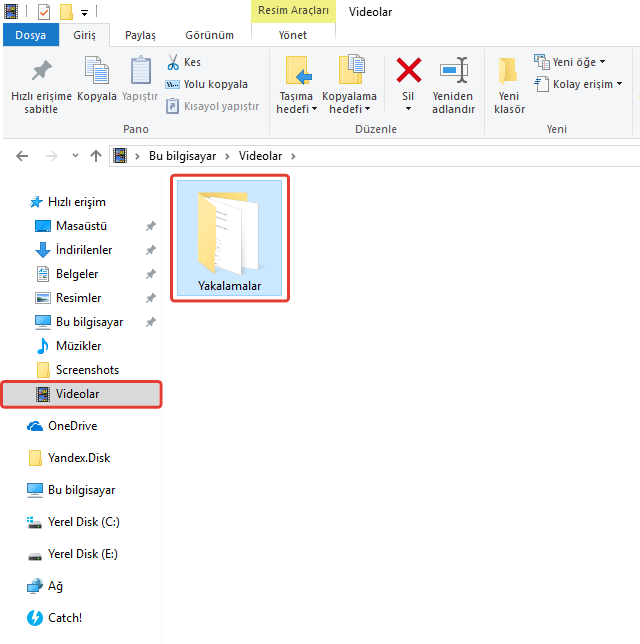
Bu tuş kombinasyonu ile ilgili değişiklik yapmak için Ayarlar > Oyun > Oyun Çubuğu sekmesini kontrol edebilirsiniz.
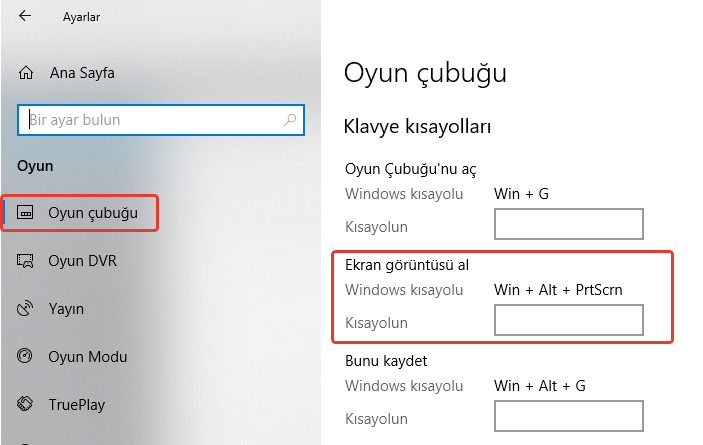
Farklı bir yöntem olarak Lightshot adlı uygulama/program kullanabilirsiniz. Buradaki (tıkla) adrese giderek Windows için indir yazan seçeneği klikleyin ve bilgisayarınıza kurup çalıştırın. Bunu yaptıktan sonra “PrintScreen” tuşuna bastığınızda otomatik olarak ekran görüntüsü alma ekranı gelecek ve fare ile alacağınız yeri belirledikten sonra kaydet kısmına basarak ekran görüntüsü alabilirsiniz.
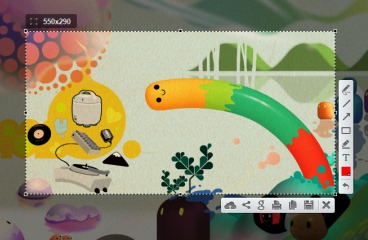
Eğer bir web sitesinin tüm ekranı almak istiyorsanız ve yukarıdaki işlemler işinize yaramadıysa buradaki (tıkla) web sitesine gidin ve sitenin URL‘sini Enter the URL to capture yazan yere yapıştırıp “Capture Web Page” butonuna basınız.
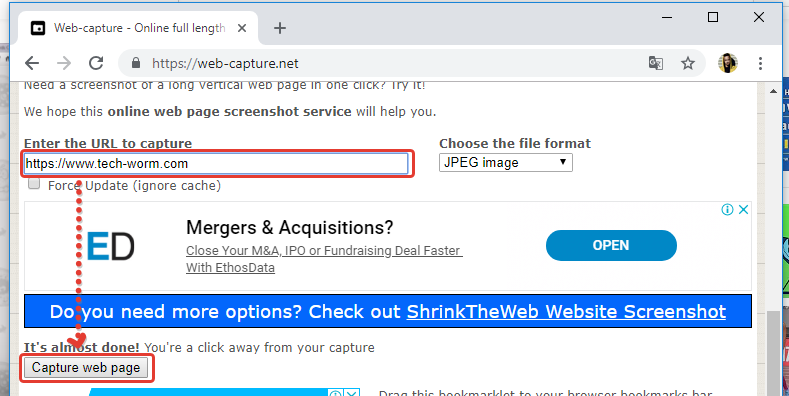
Kısa bir beklemenin ardından “Download” sekmesini klikleyerek görüntüyü bilgisayarınıza indirebilirsiniz.
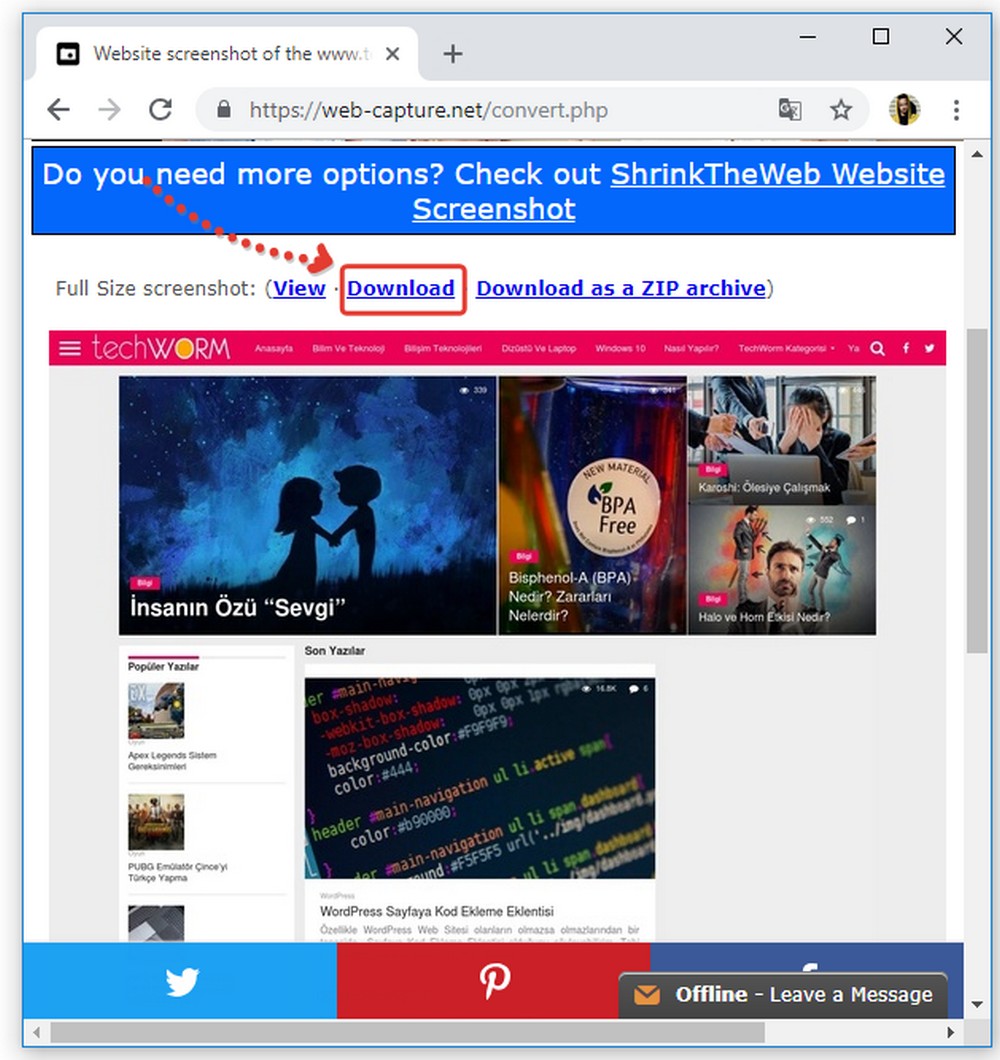
Umarım faydalı olmuştur. Lütfen soru ve görüşlerini yorum kısmında bizimle paylaşmayı unutmayın. Selametle.











